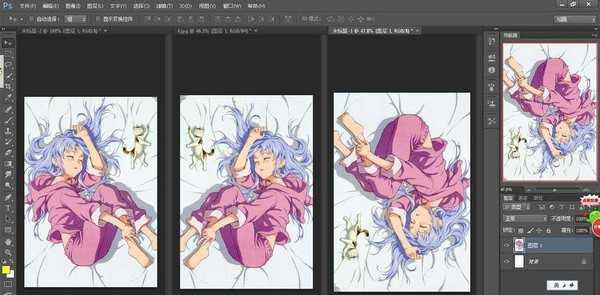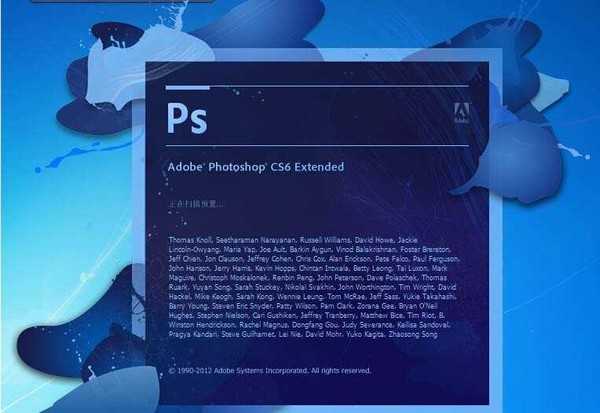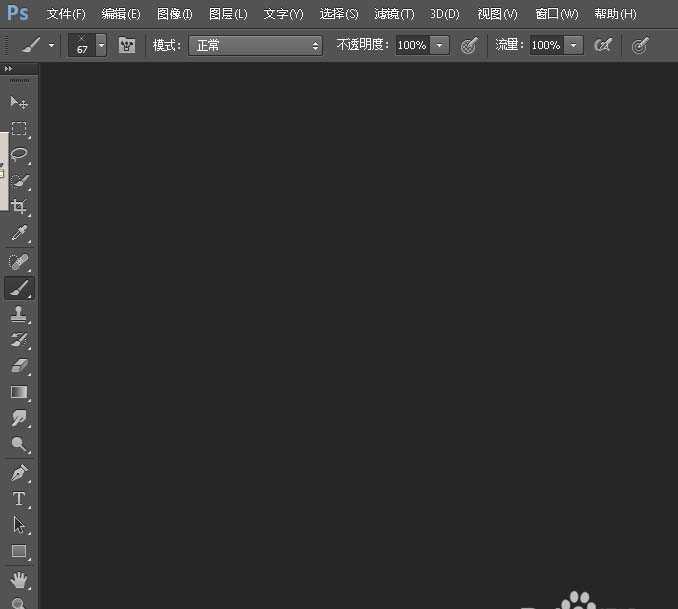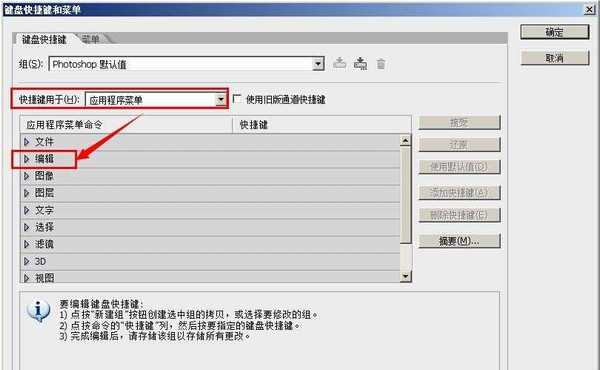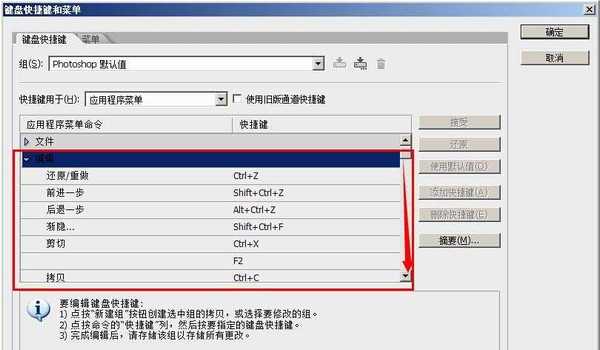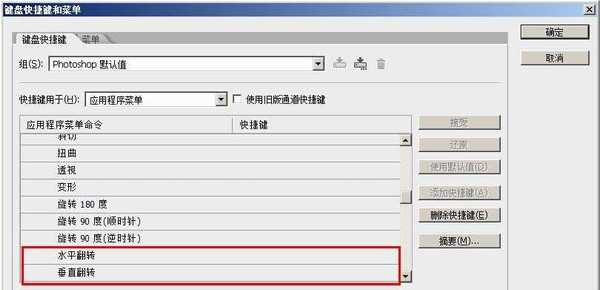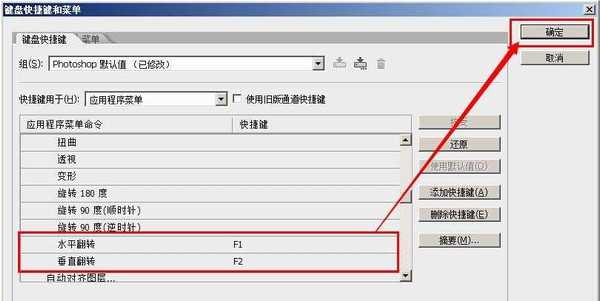站长资源平面设计
ps怎么设置水平翻转和垂直反转的快捷键?
简介很多人知道用photoshop可以设计图片,但是忽略了快捷键的快捷便利。小编在这里教你如何设置水平翻转和垂直反转的快捷键,如图所示,同一张图,快捷键快速切换就做到。软件名称:Adobe Photoshop 8.0 中文完整绿色版软件大小:150.1MB更新时间:2015-11-04立即下载1、打开
很多人知道用photoshop可以设计图片,但是忽略了快捷键的快捷便利。小编在这里教你如何设置水平翻转和垂直反转的快捷键,如图所示,同一张图,快捷键快速切换就做到。
- 软件名称:
- Adobe Photoshop 8.0 中文完整绿色版
- 软件大小:
- 150.1MB
- 更新时间:
- 2015-11-04立即下载
1、打开photoshop,以下photoshop都简称PS。
2、看到PS桌面,如图所示,有点黑!
3、快捷键alt+shift+ctrl+K,弹出快捷键设置对话框,注意红框里面的选择
4、点击“应用程序菜单”里面的“编辑”,往下拉,一直拉到“水平翻转”和“垂直反转”这两项
5、选择这两个“水平翻转”和“垂直反转”
6、快捷键分别对应“F1”和“F2”(如果有冲突,无视或者选择其他快捷键),点击“确定”
7、就愉快的设置好了,然后在简介前面就能看到如图所示了。
相关推荐:
ps画笔怎么调整大小? ps调整画笔大小快捷键
photoshop快捷键不能用怎么办? ps使用快捷键的方法
ps中怎么使用高光处理照片?ps高光快捷键无反应的两种办法